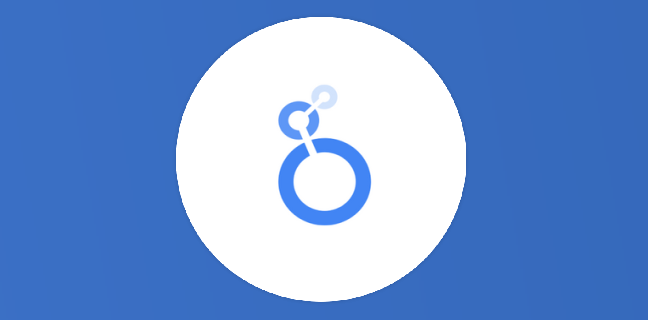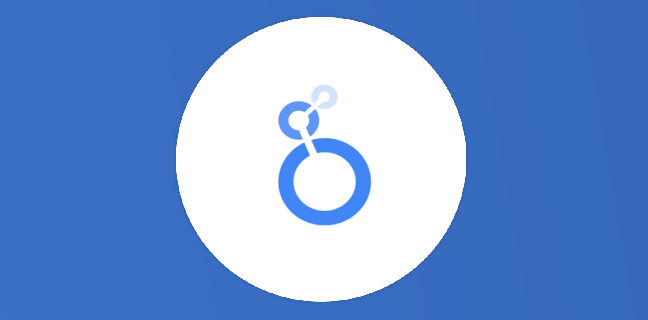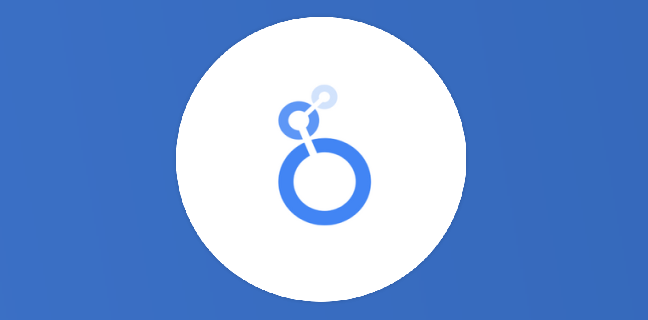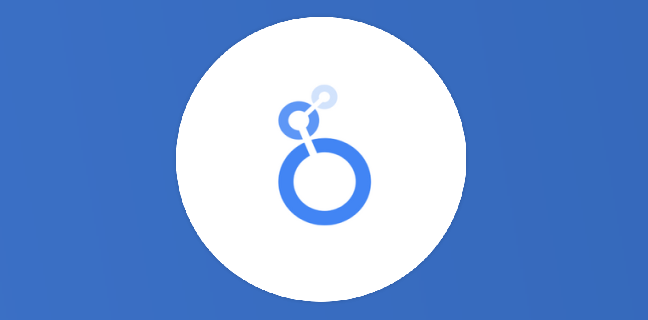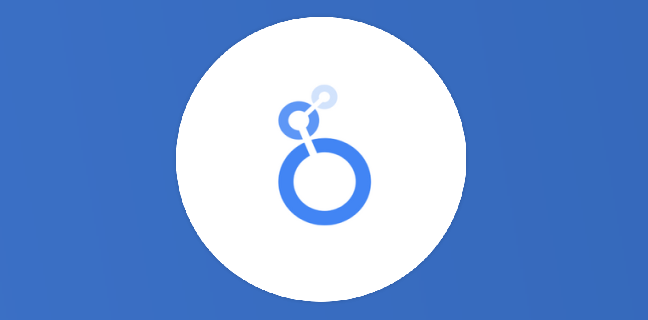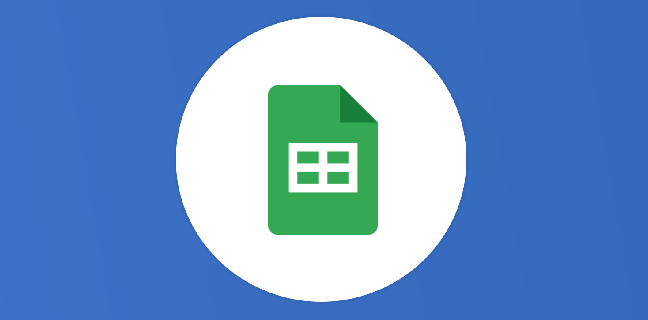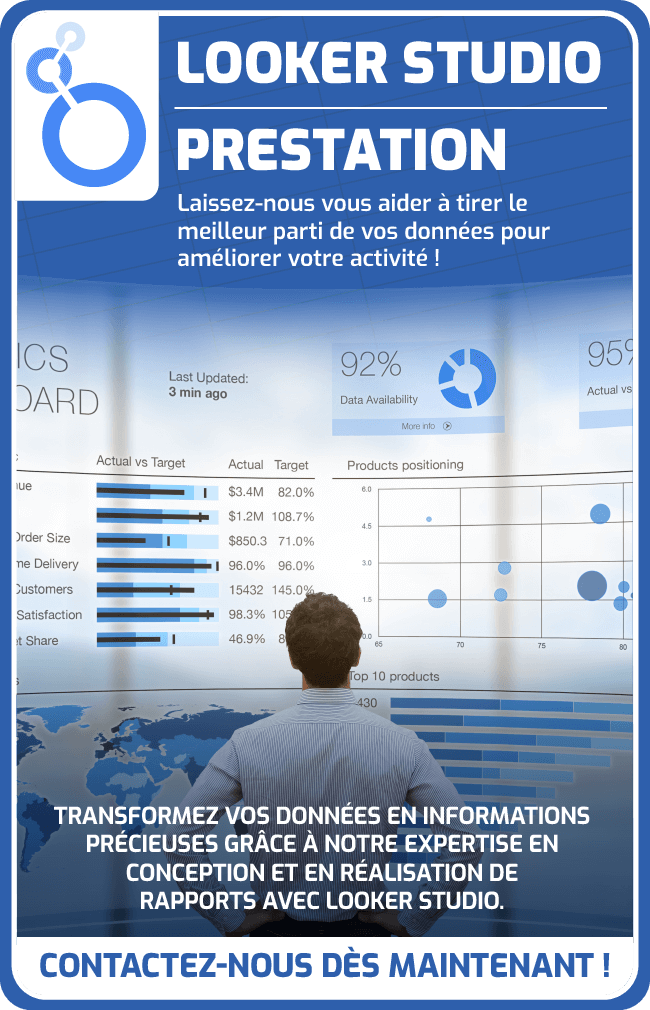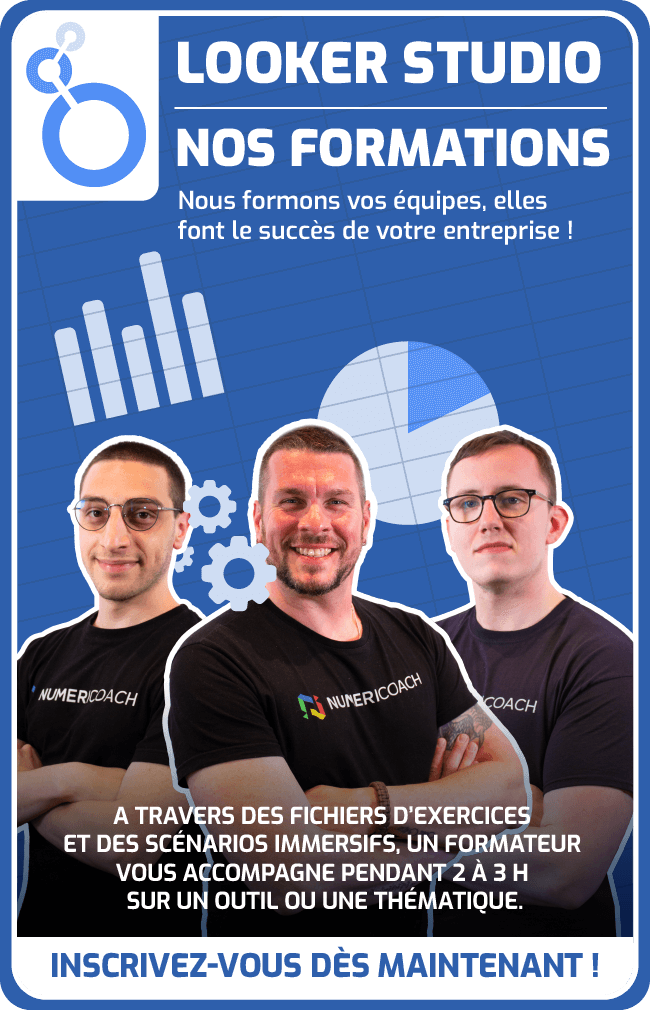Looker Studio : comment créer une combinaison de données ?
Looker Studio (appelé Data Studio jusqu’en octobre 2022) est un outil de visualisation des données créé par Google en 2016 et intégré à sa suite Marketing Platform. Le but de Looker Studio est de permettre […]
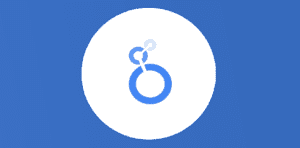
Ce que vous allez découvrir
- Pourquoi créer une combinaison de données dans Looker Studio ?
- Comment créer une combinaison de données ?
- Les combinaisons de données mono-source dans Looker Studio
- Les combinaisons de données multi-sources dans Looker Studio
- Les limites de la combinaison de données
- Conclusion
Looker Studio : comment créer une combinaison de données ?

Looker Studio (appelé Data Studio jusqu’en octobre 2022) est un outil de visualisation des données créé par Google en 2016 et intégré à sa suite Marketing Platform. Le but de Looker Studio est de permettre à ses utilisateurs de créer des rapports personnalisés, automatisés et actualisés en temps réel. Idéal pour découvrir le potentiel parfois caché de vos données !
Nous allons évoquer dans cet article l’une des fonctionnalités phares de Looker Studio : les combinaisons de données (appelées aussi jointures mais “combinaison” est le terme officiel utilisé dans l’outil). C’est parti !
Pourquoi créer une combinaison de données dans Looker Studio ?
C’est une très bonne question et il est légitime de se la poser lorsque l’on est un utilisateur de Looker Studio.
Vous le savez peut-être (sinon je vous l’apprends ici) : dans Looker Studio, il n’est possible de n’associer qu’une seule source de données (Google Sheets, Analytics, BigQuery, etc.) à un composant, afin de faciliter la création de ce dernier.
Je vous entends déjà me dire au loin : mais comment faire pour afficher dans un seul graphique des données provenant de plusieurs sources ?
C’est là qu’interviennent les combinaisons de données !
Une combinaison des données permet de créer des graphiques, des tables et des commandes basés sur plusieurs sources de données ! On l’appelle aussi “source de données combinée”.
Grâce à c

Veuillez prendre un abonnement Premium pour accéder à cette ressource
L’accès à cette ressource se fait en vous abonnant à Premium. Vous donnant également accès à toutes les autres ressources étiquettées « Premium ».

Cet article est réservé aux abonnés. Pourquoi ?
Fournir tout ce contenu nous demande beaucoup de temps, des ressources et une veille permanente. Accédez à ce contenu en rejoignant notre super communauté, pour tous nous remercier 💪
Besoin d'un peu plus d'aide sur Looker Studio ?
Des formateurs sont disponibles toute l'année pour vous accompagner et optimiser votre utilisation de Looker Studio, que ce soit pour votre entreprise ou pour vos besoins personnels !
Découvrir nos formations Looker Studio
- Articles connexes
- Plus de l'auteur

 Sheets
Sheets  Agenda
Agenda  Forms
Forms  Apps Script
Apps Script  Gmail
Gmail  Chat
Chat  Meet
Meet  Contacts
Contacts  Chrome
Chrome  Sites
Sites  Looker Studio
Looker Studio  Slides
Slides  Docs
Docs  Drive
Drive  AppSheet
AppSheet  Admin Workspace
Admin Workspace 
 Android
Android  Chromebook
Chromebook  Equipements Google
Equipements Google  Google Cloud Platform
Google Cloud Platform  Google Photos
Google Photos  Maps
Maps  Youtube
Youtube